Heim >System-Tutorial >Windows-Serie >Schritte zur Lösung des Problems, dass bei der WIN10xbox-Bildschirmaufnahme kein Ton zu hören ist
Schritte zur Lösung des Problems, dass bei der WIN10xbox-Bildschirmaufnahme kein Ton zu hören ist
- WBOYWBOYWBOYWBOYWBOYWBOYWBOYWBOYWBOYWBOYWBOYWBOYWBnach vorne
- 2024-04-24 10:13:221436Durchsuche
Sind Sie auf das Problem gestoßen, dass bei der Bildschirmaufnahme auf der Windows 10 Xbox kein Ton zu hören ist? Dieses Problem stört viele Benutzer. Der PHP-Editor Xigua hat Ihnen eine Reihe detaillierter Schritte zusammengestellt, die Ihnen helfen, dieses Problem einfach zu lösen. Lesen Sie diesen Artikel weiter, um zu erfahren, wie Sie Audio von Ihren Xbox-Bildschirmaufzeichnungen wiederherstellen.
Der erste Schritt besteht darin, zu überprüfen, ob der Soundkartentreiber normal ist.
Beim Öffnen der Xbox-Aufnahme habe ich festgestellt, dass die Schaltfläche „Sound aufnehmen“ deaktiviert ist und keine Reaktion erfolgt, egal wie ich darauf klicke. Gibt es derzeit ein Problem mit dem Soundkartentreiber, dachte der Redakteur? Der erste Schritt besteht darin, zu überprüfen, ob es ein Problem mit unserem Treiber gibt!
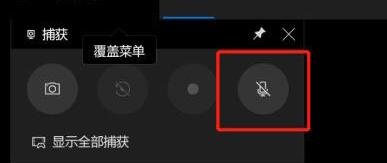
[Rechtsklick] mit der Maus und klicken Sie auf die Schaltfläche [Start], suchen Sie im Popup-Menü nach [Geräte-Manager], klicken Sie auf [Geräte-Manager]
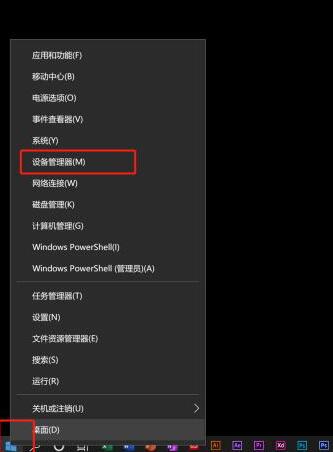
Suchen Sie nach [Sound-, Video- und Game-Controller]. Überprüfen Sie, ob ein Problem mit unserem Treiber vorliegt. Wenn nicht, überspringen Sie den nächsten Schritt. Wenn Sie mit der Maus [Rechtsklick] auf
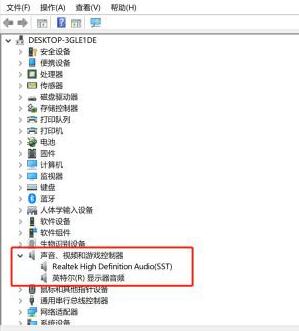
in der angezeigten Registerkarte klicken, können Sie [Treiber aktualisieren] oder je nach Bedarf [Deinstallieren] ausführen Treiber], kehren Sie dann zur Aufnahmeseite zurück und testen Sie, ob die Aufnahmefunktion normal verwendet werden kann
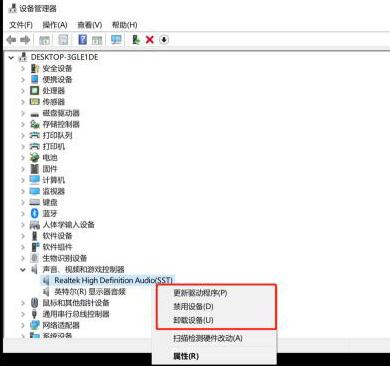
Der zweite Schritt besteht darin, die Mikrofonberechtigung bei der Überprüfung auszuschalten
Wenn Sie das Mikrofon nach dem ersten immer noch nicht normal verwenden können Schritt, dann überprüfen Sie es. Derzeit verfügt Xbox nicht über die Berechtigung, das Mikrofon zu verwenden. Klicken Sie zunächst auf [Start], suchen Sie die Schaltfläche [Einstellungen] am Start, klicken Sie auf die Schaltfläche [Einstellungen]
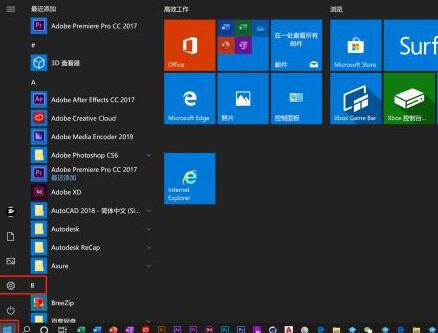
Suchen Sie [Datenschutz] auf der Registerkarte [Einstellungen]
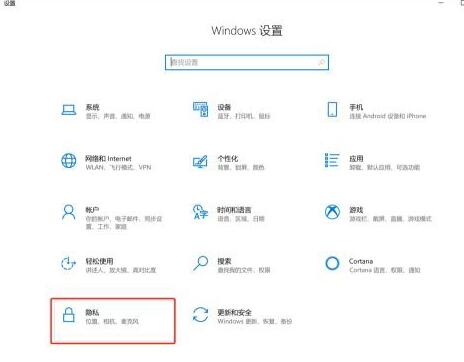
Finden Sie es auf der Registerkarte [Datenschutz] [ Mikrofon]
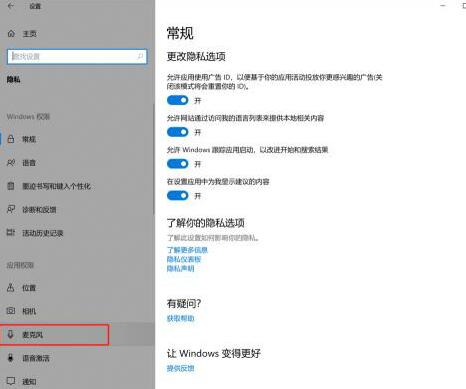
Aktivieren Sie [Apps erlauben, auf Ihr Mikrofon zuzugreifen]
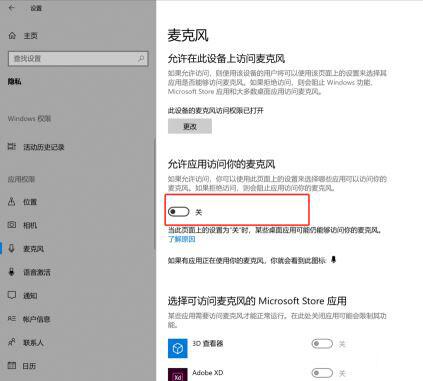
und schalten Sie den Schalter nach [Xbox] ein
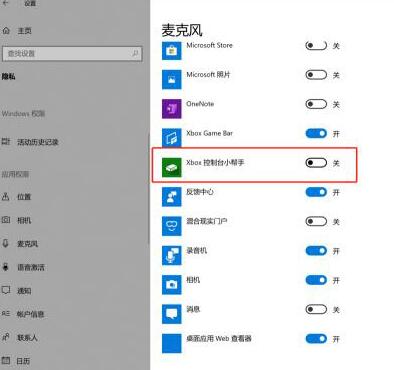
Der dritte Schritt besteht darin, zur Aufnahmeseite zurückzukehren und zu testen, ob das Mikrofon verwendet werden kann normalerweise. Als wir zur Aufnahmeseite zurückkehrten, stellten wir fest, dass das Mikrofon normal verwendet werden kann.
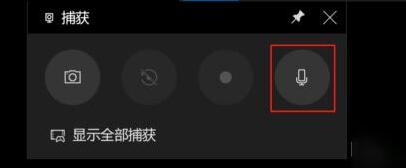
Das obige ist der detaillierte Inhalt vonSchritte zur Lösung des Problems, dass bei der WIN10xbox-Bildschirmaufnahme kein Ton zu hören ist. Für weitere Informationen folgen Sie bitte anderen verwandten Artikeln auf der PHP chinesischen Website!
In Verbindung stehende Artikel
Mehr sehen- Wie komme ich beim Booten von Win10 in den abgesicherten Modus?
- Was soll ich tun, wenn mein Win10-Desktop einfriert und sich nur die Maus bewegen kann?
- So verhindern Sie Treiberaktualisierungen in Windows 10
- Wie aktualisiere ich den Treiber im Win11-System? Details zur Win11-Treiberaktualisierungsmethode
- So aktualisieren Sie Treiber im Windows-System

